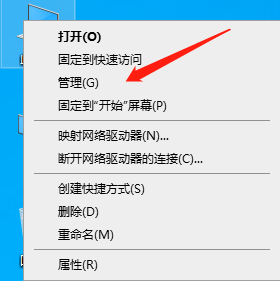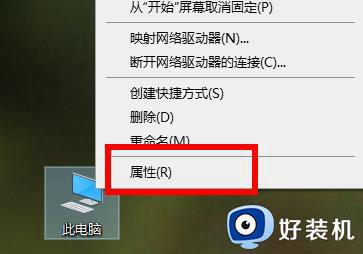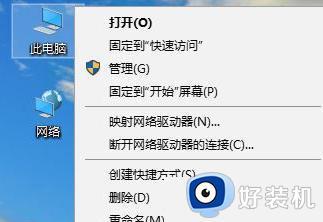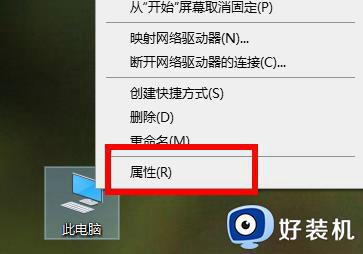w10宽带错误651最简单解决方法 w10宽带651调制解调器怎么修复
时间:2022-04-12 09:25:24作者:xinxin
每次在启动官网win10电脑之后,有些用户都需要进行简单的宽带网络连接,之后才能正常上网,可是最近有些用户在进行win10系统进行宽带网络连接时却遇到了调制解调器报告错误651的情况,对此w10宽带651调制解调器怎么修复呢?今天小编就来告诉大家w10宽带错误651最简单解决方法。
推荐下载:win10旗舰版下载
具体方法:
1、首先右击桌面上此电脑的“属性”。
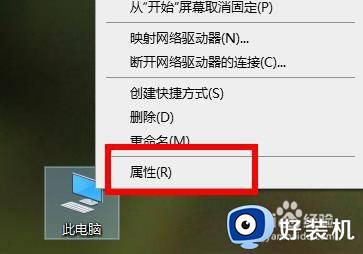
2、然后点击属性界面左侧任务栏中的“设备管理器”。
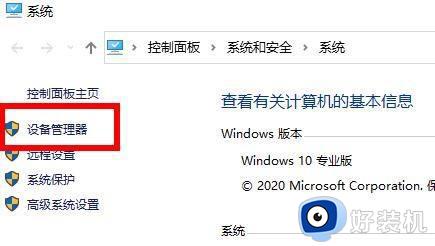
3、下拉找到网络适配器,然后打开右击你的网络选择“禁用设备”。
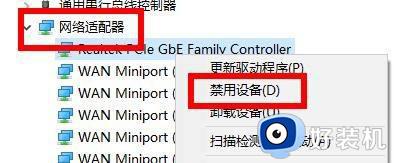
4、在弹出的窗口中点击“是”,然后再次右击此网络点击“启用”。
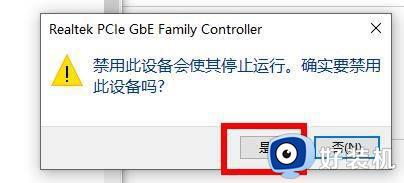
5、最后点击任务栏中的操作,点击“扫描检测硬件改动”,此时系统会重新驱动网卡,等待安装完成后重启电脑即可解决。
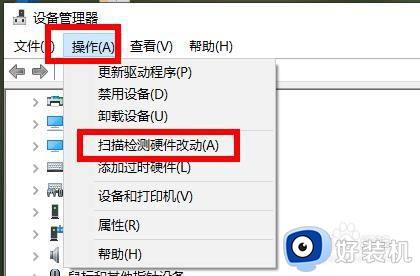
以上就是有关w10宽带错误651最简单解决方法全部内容了,还有不懂得用户就可以根据小编的方法来操作吧,希望能够帮助到大家。